
Instagiffer Descargar
gratis
Descargar
Análisis Instagiffer
Instagiffer permite crear ficheros GIF animados a partir de ficheros de vídeo, vídeos de Youtube o capturas de pantalla.
Los ficheros GIF animados están compuestos por una sucesión de imágenes estáticas, que visualizadas una detrás de otra, producen una animación o movimiento. Estos ficheros GIF son tratados como imágenes y no como ficheros de vídeo, por lo que se pueden incrustar en páginas web, chats o cualquier otro sistema que acepte imágenes.
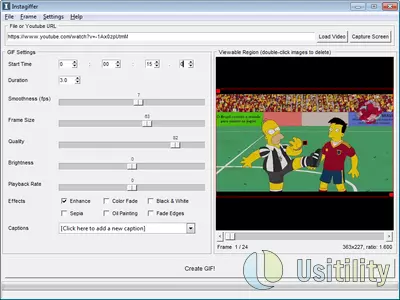
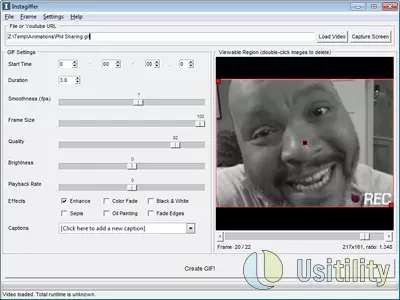
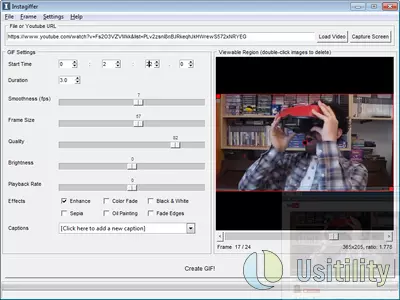
Con el auge de las redes sociales, se ha puesto de moda la creación de ficheros GIF animados de corta duración y con contenido impactante, humorístico, sensual, etc. Para crear este tipo de fichero gráficos animados se suele recurrir a programas de edición gráfica o suites de diseño de imágenes. El programa que presentamos a continuación, viene a cubrir un hueco en el mundo de los softwares creadores de gifs animados, ya que su función exclusiva es la creación de animaciones gif a partir de vídeos.
Instagiffer permite la creación rápida, y de forma sencilla, de ficheros gif animados. Podremos utilizar un fichero de vídeo de nuestro disco duro, o pegar la URL de cualquier vídeo de Youtube del que queramos crear una animación. Incluso podremos crear un GIF animado de una zona de nuestro escritorio, ya que existe la opción de captura de escritorio.
Una vez hemos elegido la fuente de vídeo de la cual queremos crear la animación, tendremos una serie de controles que debemos ajustar para crear el GIF animado que tenemos en mente.
Lo primero que debemos hacer es localizar el punto de inicio del vídeo donde queremos que comience nuestra animación. Una vez que sepamos el momento exacto de inicio, debemos introducirlo en el programa, indicando el minuto y segundo exacto del inicio. Después, debemos indicar la duración que va a tener la animación. La duración se mide en segundos, ya que este tipo de animaciones suelen ser cortas, entre 3 y 10 segundos. Una vez hayamos configurado el punto de inicio y la duración, podremos previsualizar la parte del vídeo que será convertida a animación.
Ahora podemos ajustar los siguiente parámetros:
- Suavidad: Esta opción indica el número de imágenes por segundo (FPS) que queremos incluir en la animación. Por ejemplo, si nuestra animación dura 3 segundos y elegimos 15 FPS (Frames Per Second), la animación estará compuesta por un total de 45 imágenes. Esto dará como resultado una animación muy suave pero con gran tamaño. Sin embargo, si elegimos que la animación tenga 3 FPS, el fichero animado contendrá 9 imágenes, lo cual se hará que la animación sea más brusca pero ocupe poco tamaño.
- Tamaño de imagen: esta opción ajusta la resolución de la animación. Según vayamos desplazando la barra hacia la derecha, veremos que la resolución aumenta. Si lo hacemos hacia la izquierda, la resolución disminuye. Podremos ver cual es la resolución exacta si observamos los número que hay justo debajo de la imagen de previsualización de la animación. Cuanto mayor sea la resolución, más amplia será la animación y más tamaño ocupará.
- Calidad: aquí ajustaremos la calidad que tendrán las imágenes que compondrán la animación final. Si reducimos la calidad, veremos como las imágenes pierden intensidad en los colores, se reduce el número de colores en pantalla, y se disminuye la definición. Igualmente esta opción influirá en el tamaño final del fichero animado. A mayor calidad, más tamaño de fichero.
- Brillo: esta opción sirve para ajustar el nivel de brillo de la animación.
- Velocidad de reproducción: aquí ajustaremos la velocidad a la que se reproduce la animación. Pudiendo crear sensación de cámara lenta o rápida.
- Efectos: esta opción permite aplicar ciertos efectos visuales a la animación final, como: blanco y negro, sepia, pintura al óleo, etc.
Un apartado en el que destaca Instagiffer, es en el de los subtítulos, ya que podremos crear fácilmente subtítulos con distintos tipos de fuentes, en varias ubicaciones y en momentos distintos de la animación.
Cuando pulsamos sobre “agregar subtítulos” veremos las siguientes opciones:
- Texto: en esta caja debemos poner el texto que queremos que se muestre en pantalla.
- Fuente, tamaño y color: con esta opción elegimos el tipo de fuente que queremos, el tamaño y el color de la misma. Al elegir una fuente veremos una muestra de la misma en la parte inferior.
- Estilo: podemos elegir negrita, subrayado, itálica, etc.
- Parpadeo: si queremos que el texto parpadee en pantalla, podemos elegir la velocidad a la que deseamos que suceda dicho parpadeo.
- Posición: disponemos de varias posiciones donde ubicar el texto: superior, centro, inferior, izquierda, derecha, etc.
- Imagen de inicio y final: aquí vamos a determinar el “frame” en el que se va a mostrar el texto por primera vez, y el “frame” en el que desaparece.
Una vez tenemos todos los parámetros configurados, pulsamos sobre el botón de “Crear GIF”, y el programa generará un fichero .gif con la animación que hemos diseñado.
En caso de que la animación resultante supere ciertas dimensiones o tamaño, el programa mostrará un aviso indicando que no podremos subir esa animación a Imgur o Tumblr.
Sin duda este es un software que hará las delicias de aquellos a los que les guste crear animaciones gif a partir de vídeos, ya que es sencillo de usar, y permite una amplia gama de configuraciones, sin olvidarnos de que el software es gratis.
por Rubén Hernández
Preguntas Frecuentes
- ¿Se puede descargar Instagiffer para Windows 10?
- Si, este software se puede descargar y es compatible con Windows 10.
- ¿Con qué sistemas operativos es compatible?
- Este software es compatible con los siguientes sistemas operativos Windows de 32 bits:
Windows 11, Windows 10, Windows 8, Windows 7, Windows Vista, Windows XP
Aquí puedes descargar la versión de 32 bits de Instagiffer. - ¿Es compatible con sistemas operativos de 64 bits?
- Sí, aunque no existe ninguna versión especial para 64 bits, por lo que puedes descargar la versión de 32 bits y ejecutarla en sistemas operativos Windows de 64 bits.
- ¿Qué ficheros tengo que descargar para instalar este software en mi PC Windows?
- Para instalar Instagiffer en tu PC, tienes que descargar el fichero instagiffer-1.41-setup.exe en tu Windows e instalarlo.
- ¿Es Instagiffer gratis?
- Sí, este programa es gratuito por lo que podrás usarlo sin ningún tipo de limitación, y sin coste adicional.
- Home
- Instagiffer home
- Categoría
- Sistemas Operativos
- Windows 11
- Windows 10
- Windows 8
- Windows 7
- Windows Vista
- Windows XP
- Licencia
- Freeware